تر و تمیز
ویدیو طولانی گرفته اند اما می خواهم به آنها را جداگانه به تک clips? فیلم کوتاه iMedia iSkysoft Converte لوکس برای ویندوز را قادر می سازد شما را به راحتی برای دستیابی به آن!
1.اضافه کردن فیلم ها
راه اندازی مبدل ویدئویی و واردات فیلم های خود را برای ویرایش. به طور مستقیم کشیدن و رها کردن ویدئو های خود را به این برنامه کلیک کنید "اضافه کردن فایل" را فشار دهید در زبانه تبدیل یا بارگذاری فایل های تصویری از دستگاه تلفن همراه و یا دوربین فیلمبرداری خود را با کلیک کردن روی آیکون منوی کشویی در کنار.

2.برش ویدیو
به برش ویدیو اول آیکون زیر ویدیو پیش نمایش ویدیو کلیک کنید. در موقعیت شما می خواهید به کلیک بر روی دکمه "برش" برای نشان دادن نشانگر در نوار پیشرفت. برای تنظیم مدت زمان هر بخش، شما می تواند نشانگر با توجه به نیاز شما بکشید. تکرار این روند به بخش های بیشتری را اضافه کنید و بر روی "ذخیره" دکمه. پیش فرض متصور در رابط اصلی به عنوان کلیپ های ویدئویی به نام با شماره بخش قرار خواهد گرفت.
این مبدل همچنین شما با دکمه "حذف" در مورد است که شما با بخشی از فیلم راضی می کند. فقط در پنجره پیش نمایش زمان شروع و زمان پایان انتخاب کنید و سپس کلیک بر روی دکمه "حذف" آن را حذف کنید. کلیک کنید "ذخیره" را فشار دهید، خواهید دید بخش پیوست به یک ویدئو کلیپ در پنجره اصلی با بخش های سازمان ملل متحد انتخاب شده حذف.
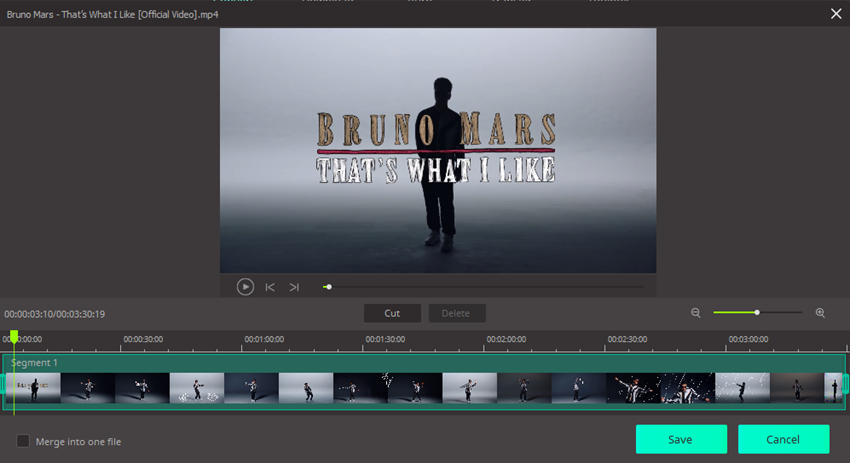
3.انتخاب فرمت خروجی و صادرات ویدئو
زمان ویدیو خود را به کامپیوتر شما ویندوز صادرات است. با کلیک روی دکمه "تبدیل" یا "تبدیل تمام" پس از انتخاب فرمت خروجی. برای تغییر آزادانه پوشه خروجی "اولویت" و سپس "مکان" را در منو انتخاب کنید.









